In dieser Lektion baust du die Alarmanlage Stück für Stück auf. Den Geräuschsensor hast du ja bereits installiert. Solltest du ihn zwischenzeitlich wieder von deinem Breadboard entfernt haben, ist das kein Problem. In der Skizze unten findest du die Anschlüsse. Allerdings benötigst du für die Alarmanlage nur den Analogausgang (AO) des Sensors. Das Kabel am Digitalausgang kannst du weglassen.
Schließe den aktiven Piezo an
Mit der Spieluhr und dem Theremin hast du ja bereits den passiven Piezo-Summer kennengelernt. Wie du weißt, kannst du mit diesem unterschiedliche Töne erzeugen. Nicht so mit dem aktiven Piezo: Dieses Bauteil kann lediglich einen einzigen Ton erzeugen – und macht das, sobald es mit Strom versorgt wird. Für eine Alarmanlage ist das jedoch völlig ausreichend.
Wenn du dir nicht sicher bist, ob dein Piezo aktiv oder passiv ist, lege einfach 5V Spannung direkt von deinem Arduino an. Erklingt ein Ton? Dann ist es der aktive Piezo, den du für dieses Projekt brauchst.
___STEADY_PAYWALL___
Der Anschluss ist ganz einfach. Verbinde das kurze Bein des Piezo-Summers mit Minus und das lange mit dem Digitalpin 4 an deinem Arduino. Wenn später der Geräuschsensor einen Alarm auslöst, leitest du über diesen Pin Strom an den Piezo, der daraufhin zu piepsen anfängt.
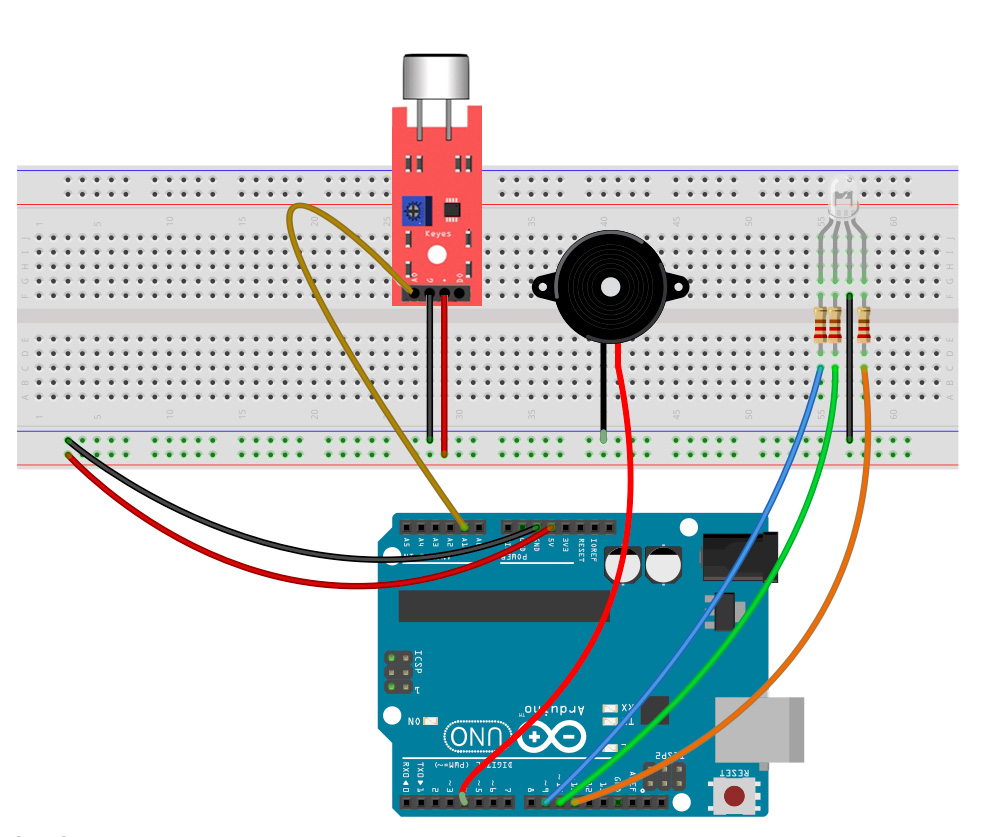
Der Anschluss der RGB-LED
Etwas aufwändiger ist der Anschluss dieser LED. Insgesamt besitzt sie 4 Beinchen: eine Kathode, die du mit Minus verbindest und drei Anoden – je eine für die Farben Rot, Grün und Blau. Wie du es von „regulären“ LEDs gewohnt bist, musst du auch hier einen 220Ω Vorwiderstand einbauen – hier für jede Anode einen.
Die drei Anoden verbindest du mit den Digitalpins 9, 10 und 11. Diese drei Pins verfügen über die Pulsweitenmodulation (PWM), die du bereits kennengelernt hast, also du die Helligkeit einer einfachen LED gesteuert hast.
Möglicherweise passen die oben gezeigten Farbkanäle und Arduino-Pins je nach Bauart der LED nicht zusammen. Im Beispiel unten ist der rote Farbkanal rechts von der Kathode, was bei deiner LED jedoch anders sein kann. Das kannst du jedoch leicht herausfinden und beheben, wenn du später die Farbe des Lichts umschaltest: Passe einfach die Variablen im Sketch an schreibe hinter den Farbkanal den richtigen Pin:
int ledRed = 10;
int ledGreen = 9;
int ledBlue = 8;Wenn du alles so wie auf der Skizze oben aufgebaut und verkabelt hast, kann es in der nächsten Lektion mit dem Code weitergehen.
